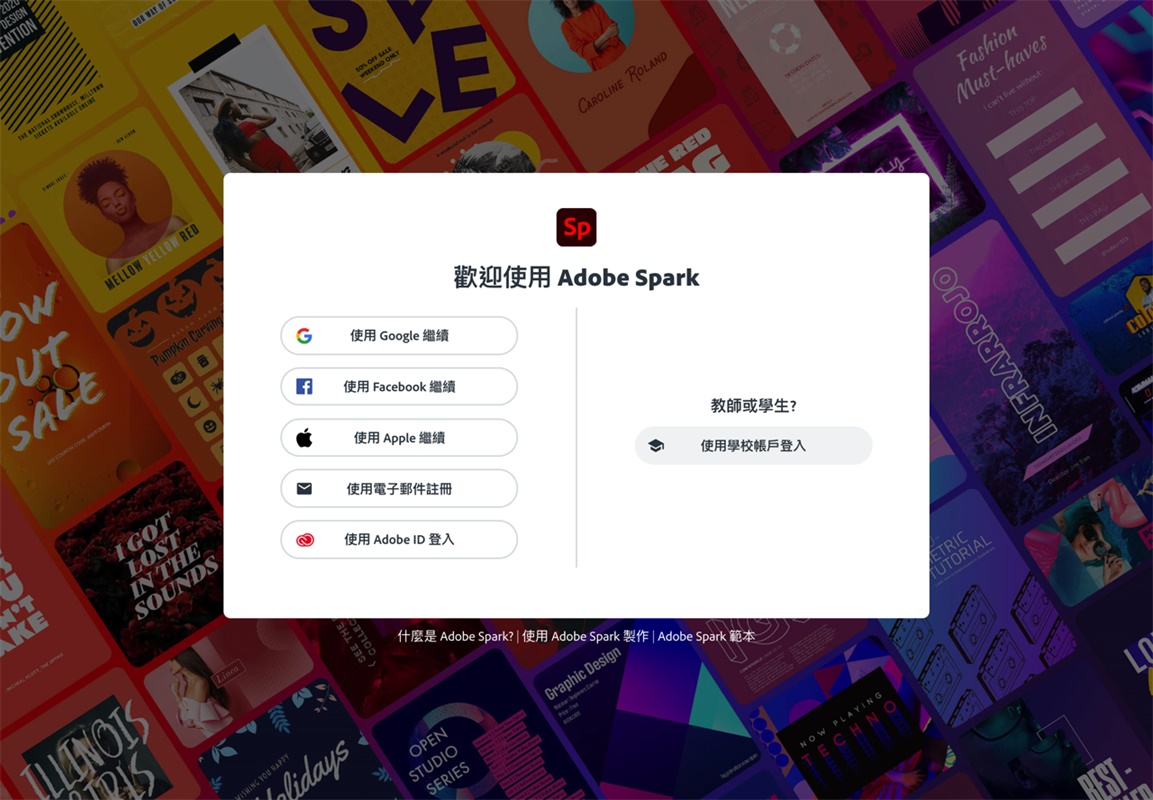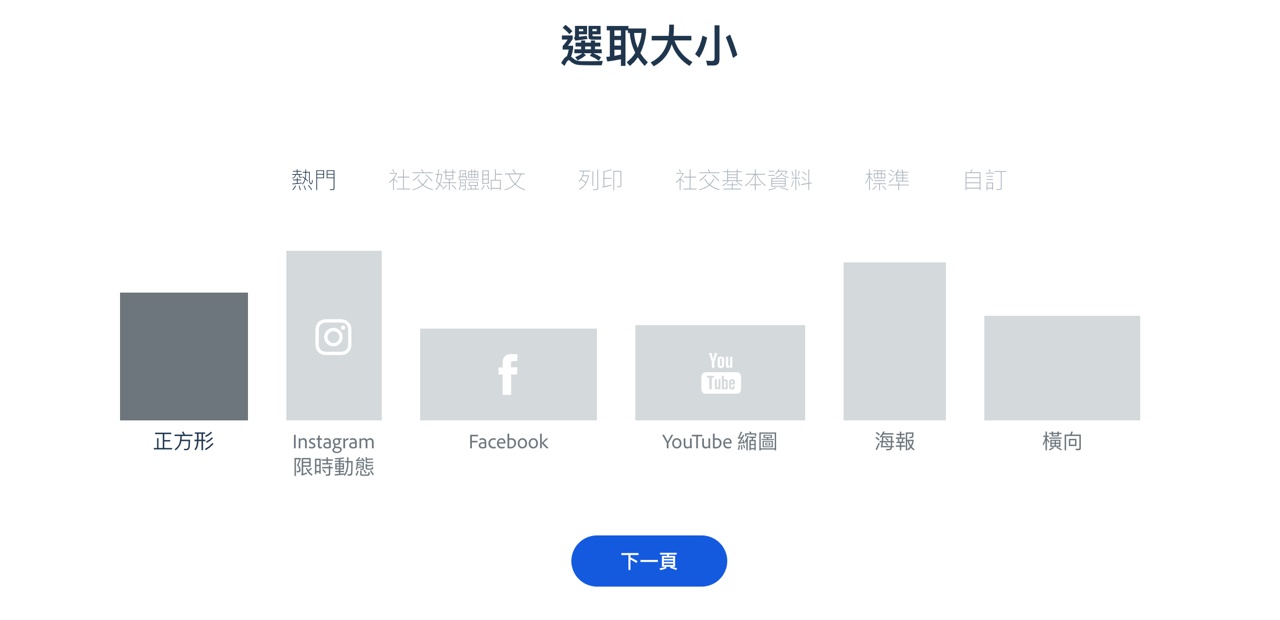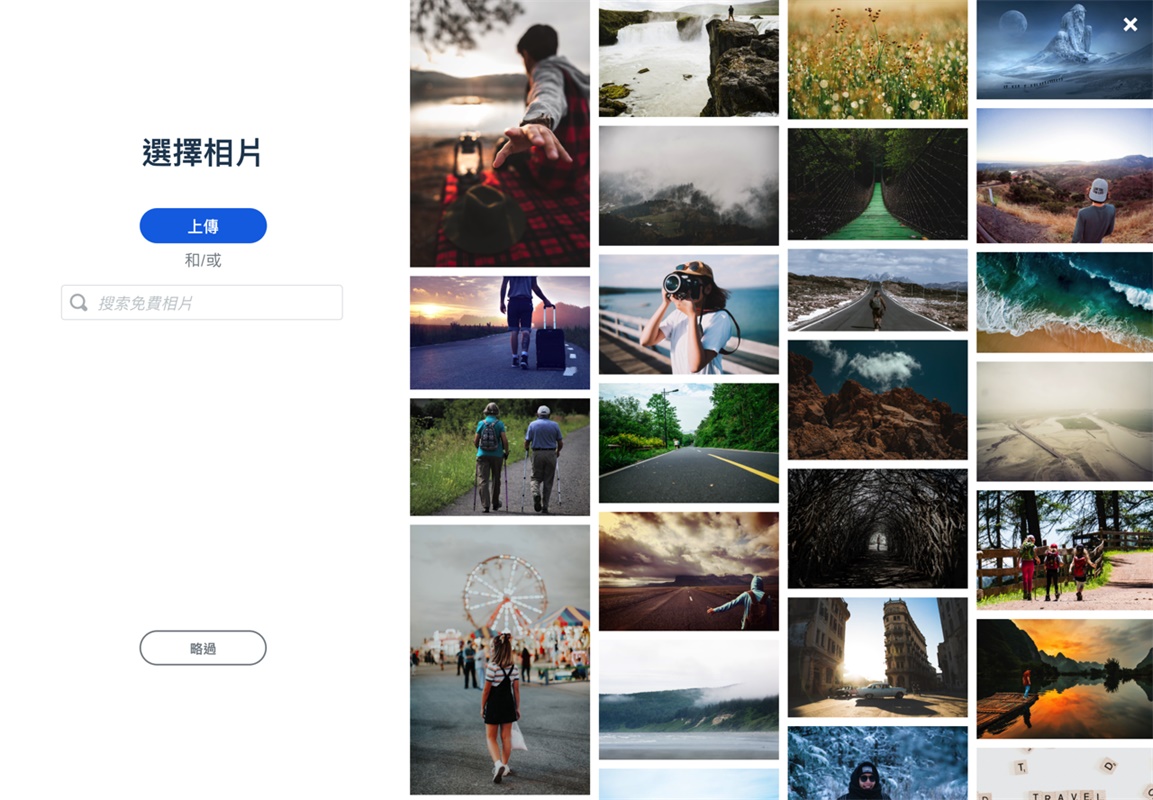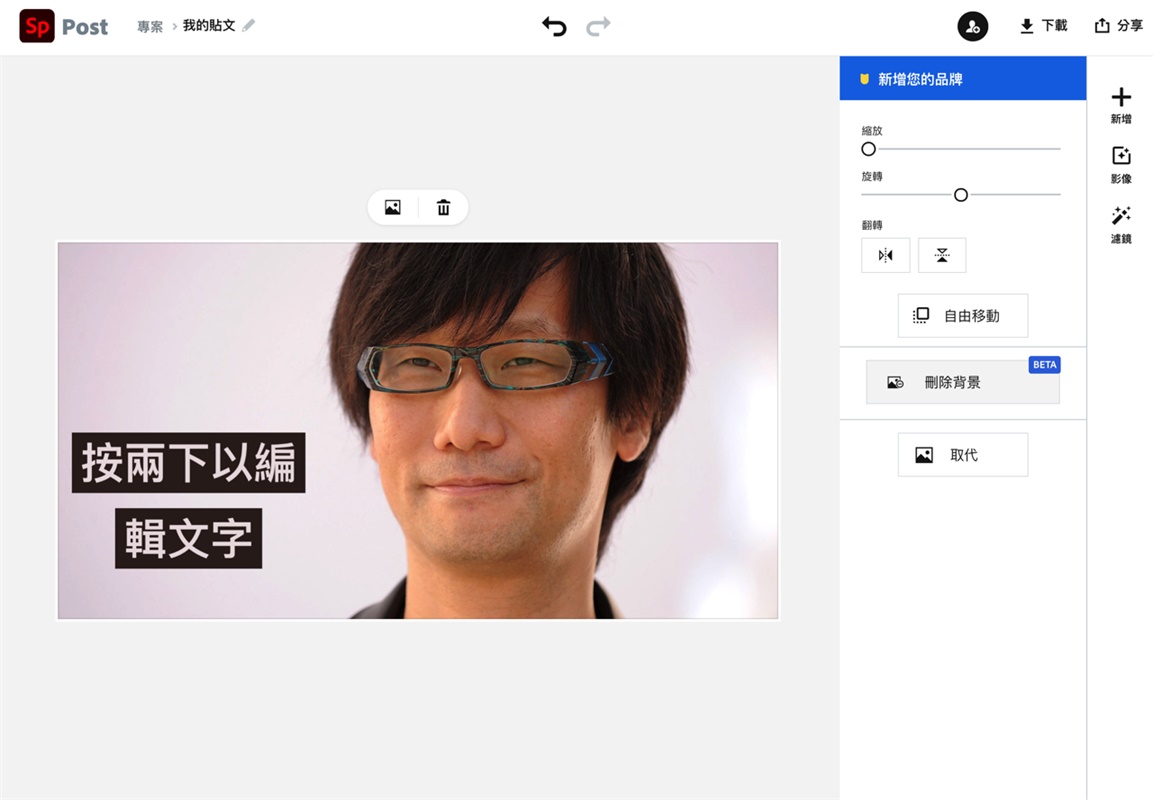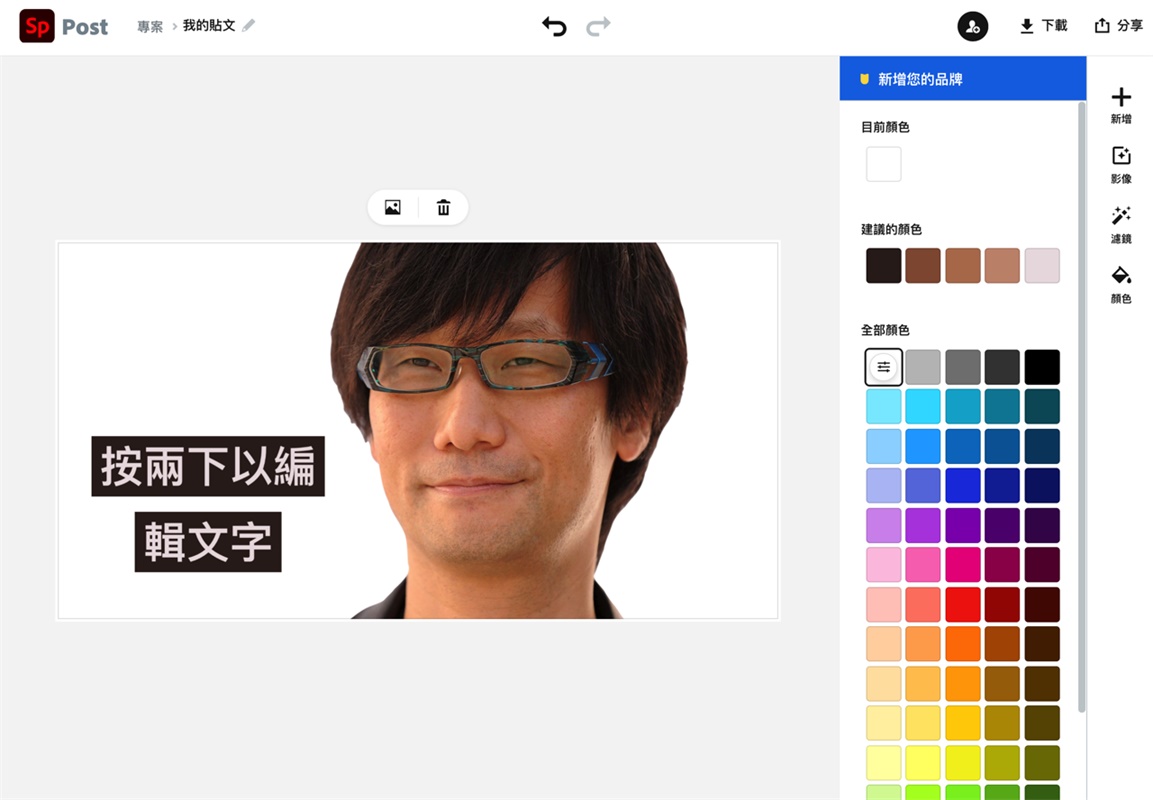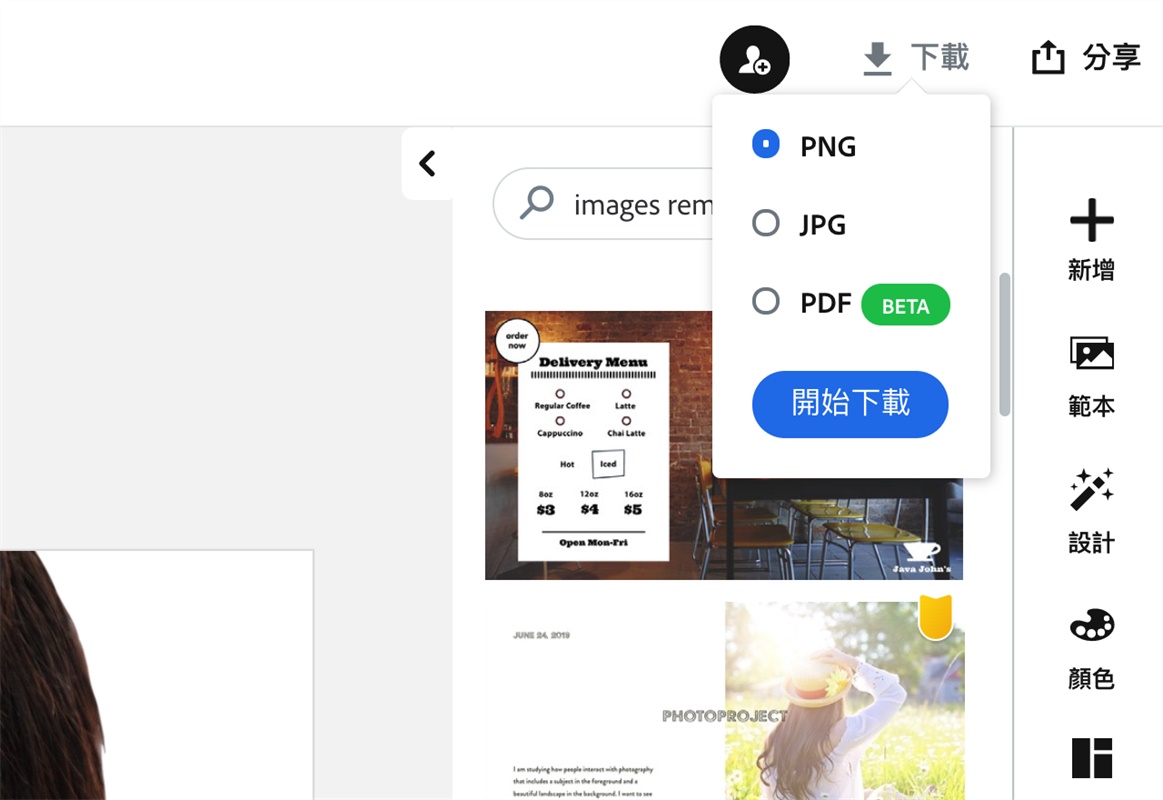Adobe Spark 也能在线免费抠图了!速度快效果好!

扫一扫 
扫一扫 
扫一扫 
扫一扫 adobe Spark内建「免费删除背景」功能,使用机器学习技术,自动判断出图片的前景和背景,将背景去除后仅保留相片中的主体,使用者通过编辑器调整背景颜色或是加入文字效果。虽然只是Adobe Spark众多功能的其中一个,但要拿来作为线上去背工具还算好用,不过不像是其他去背工具效果那么理想,但搭配上编辑器可以在短时间内处理好图片,制作各种社群媒体会用到的素材。 其他效果更好的抠图神器: 又一个免费抠图神器!五秒在线搞定抠图现今利用机器学习技术可做到自动化去除图片背景,不但速度更快,而且效果也很理想,几乎是将图片上传就能即时把相片主体取出,仅保留前景并在背景部分加上透明图效果,这类线上去背工具特色是没有复杂的编辑功能,例如remove.bg、Trace by Sticker Mule、BgEraser都会自 阅读文章 >想给视频抠图?这个在线免费神器超厉害我曾经介绍过不少去除背景的工具,无论是线上服务或是软件都是局限于图片去背部分。 阅读文章 >一键去背景!这个新的免费在线抠图神器太好用了!最近追星的时候发现了一个抠图网站,不用打开 PS 就能一键去除、替换背景,背景可替换为纯色或图案。 阅读文章 >这个2019年超好用的在线抠图网站,现在出客户端了!五月初介绍过的 remove.bg 《这个2018超火的在线抠图网站,现在出PS插件了! 阅读文章 >不过在使用Adobe Spark 前必须要先注册登入帐号,以Google、Facebook、Apple、Adobe ID 或电子邮件登入,接下来我会对去除背景(去背)功能进行示范,协助使用者制作出更好看的图片素材。 Adobe Spark: Free Background Remover网站链接:https://spark.adobe.com/make/images/remove-background/ 注意:如果访问失败/访问速度较慢请搭梯子。 使用教学 开启Adobe Spark 点选「立即开始」或「登入」都会被引导到登入页面,在这里可以选择你要登入的帐号类型,支持Google、Facebook、Apple、Adobe ID和电子邮件,如果你的学校提供教育版也可直接使用学校帐户登入。
登入后Adobe Spark 会出现选取图片大小的提示,可依照社群媒体贴文、打印、社群基本资料、标准或是自订大小找出最合适的图片尺寸,可以想象成在绘图软件打开新档案时要求设定图片长度宽度的画面,在使用线上编辑器前也会要求使用者设定图片大小。
接着会有一个选择相片功能,若手边没有素材,可直接使用Adobe Spark提供的图库相片进行编辑或是去除背景,当然这里也有一个搜寻框帮你寻找特定主题相片,或是点选「上传」将你要去背的图片传送到线上编辑器使用。
我任意选择了一张电脑里的相片素材,试试看Adobe Spark新的去背工具,操作方式很简单,点选背景图片会在右侧跳出功能选项,单击「删除背景」即可自动去背。目前这项功能标示为BETA也就是还在测试阶段,效果不一定会符合理想,有些细节可能无法去除干净,而且编辑器也没有提供手动调整功能,去背时可能要看看图片本身是否能被正常辨识出前景背景位置。
去背后可以点选最右侧的「颜色」加入不同的背景色彩,比较可惜的是好像没有透明背景选项,如果之后还要进行其他编辑的话就会比较不方便,当然更好的作法是直接在Adobe Spark线上编辑器把想做的部份直接完成,文字区域部分可以按两下进行编辑,或是选取后按下del将它从画面中移除。
如果你觉得去背效果不尽理想,原有的去背按钮位置会有一个「还原背景」功能可快速复原背景。
编辑后点选右上角「下载」即可保存档案,支持的输出格式包括:PNG、JPG和PDF三种。
值得一试的三个理由:
手机扫一扫,阅读下载更方便˃ʍ˂ |
@版权声明
1、本网站文章、帖子等仅代表作者本人的观点,与本站立场无关。
2、转载或引用本网版权所有之内容须注明“转自(或引自)网”字样,并标明本网网址。
3、本站所有图片和资源来源于用户上传和网络,仅用作展示,如有侵权请联系站长!QQ: 13671295。
最新评论